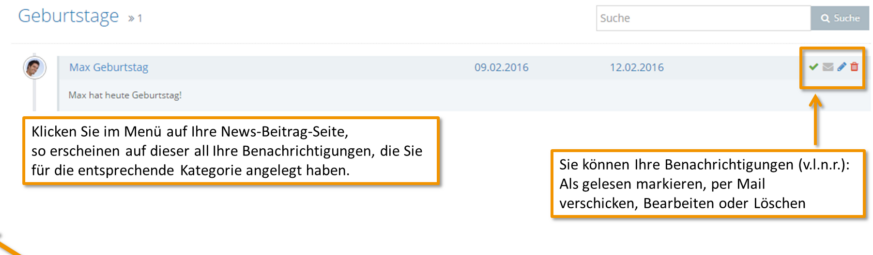Im 1Tool können Sie die Dashboard Benachrichtigungen auch als eigenen Menüpunkt anzeigen lassen.
Zunächst müssen Sie für die Erstellung von News-Beiträgen auch News-Kategorien anlegen. Dies erfolgt unter dem Punkt Administration – Organisation – News Kategorien.
In der Ansicht “News Kategorien” können Sie Ihre erstellten News Kategorien einsehen, diese bearbeiten, löschen oder kommentieren. Klicken Sie auf den grünen Button im rechten unteren Eck des Bildschirmfensters, so können Sie eine neue Kategorie definieren.

Für das Erstellen einer neuen Kategorie, legen Sie zunächst den Namen dieser fest. Gibt es eine übergeordnete Kategorie, so wählen Sie aus den bereits bestehenden Kategorien eine aus, gibt es keine, dann lassen Sie dieses Feld frei. Danach speichern Sie die neue Kategorie.
Um nun einen neuen News-Beitrag zu erstellen, gehen Sie auf den Menüpunkt Globale Einstellungen – Benachrichtigungen – Benachrichtigungen.
Hier erhalten Sie zunächst einen Überblick über bereits erstellte News-Einträge, können diese über die zur Verfügung stehenden Buttons (rechts) auch bearbeiten oder löschen. Darüber hinaus können Sie über den Button “Neue Benachrichtigung erstellen“, einen neuen News-Beitrag anlegen.
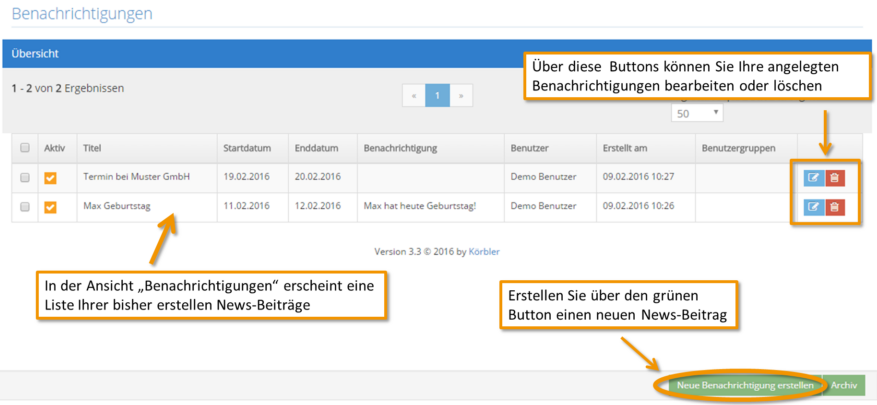
Um eine neue Benachrichtigung zu erstellen, füllen Sie die jeweiligen Felder (Titel, Startdatum…..) aus. Im Feld “Benutzergruppe” können Sie bestimmen für wen der Beitrag ersichtlich sein soll. Danach wählen Sie auch die jeweilige News-Kategorie Ihrer Benachrichtigung. Auch das Beifügen eines Dokumentes sowie von detaillierteren Beschreibungen ist möglich. Anschließend speichern Sie Ihre Einstellungen und der Beitrag wird erstellt.
Jene Benutzergruppe(n), für welche der Beitrag ersichtlich sein soll, sehen die Benachrichtigungen auch auf dem Dashboard des 1Tool. Über die Buttons, links neben dem Beitrag können Sie diesen als gelesen markieren, per Mail versenden, bearbeiten oder löschen. Die Checkbox “Gelesene Benachrichtigungen anzeigen” definiert, ob auch bereits als gelesen markierte Beiträge weiterhin ersichtlich sind. Ist die Checkbox deaktiviert erscheinen nur jene Beiträge, bei denen der Benutzer noch kein grünes Häkchen gesetzt hat.
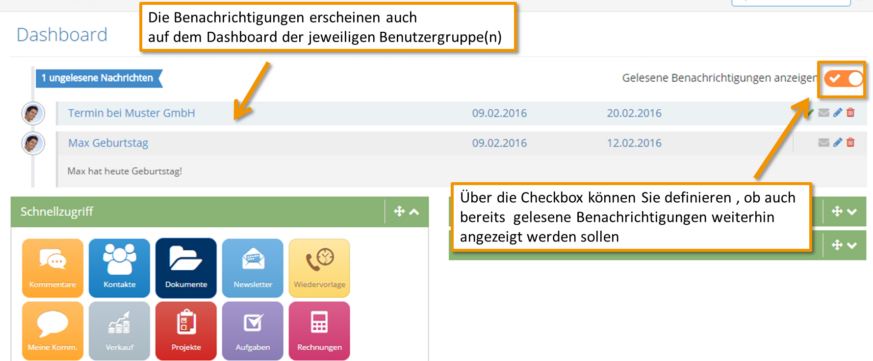
Wie unter “freie Menüstruktur” beschrieben, können News-Beiträge auch als eigener Menüpunkt im 1Tool angelegt werden. Hierzu gehen Sie unter Globale Einstellungen – Mandant Navigation und erstellen einen neuen Menüpunkt. Für eine News-Beitrag-Seite wählen Sie als Typ “News-Beiträge” und definieren Sie die jeweilige(n) News Kategorie(n).
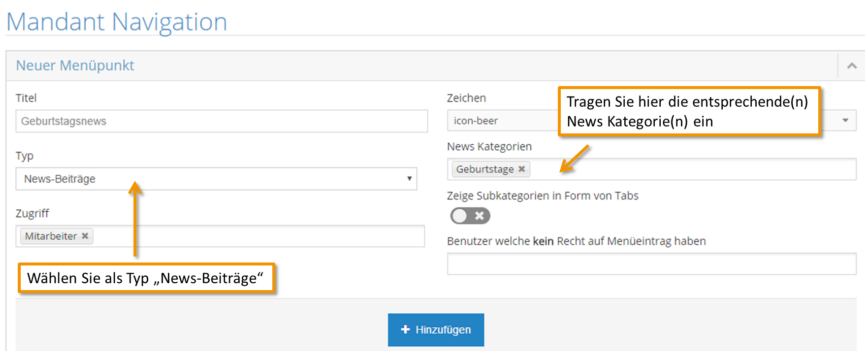
Sobald Sie Ihren neuen Menüpunkt gespeichert haben, erscheint die News-Beitrag-Seite links in Ihrem 1Tool Menü. Klicken Sie anschließend auf Ihren erstellten News-Menüpunkt, so erscheinen alle Beiträge, welcher der ausgewählten Kategorie zugeordnet wurden.
Darüber hinaus können Sie auch hier die Beiträge als gelesen markieren, bearbeiten etc.